Adobe Audition, développé par Adobe Inc est une station de travail audio numérique. Il s'agit d'une excellente application que l'on peut utiliser, pour la conception d'effets sonores ou le podcasting vidéo, pour enregistrer et/ou mixer de l'audio. Audition a deux modes, accessibles en cliquant sur les boutons Forme d'onde ou Multipiste présents en haut, ou en double-cliquant pour ouvrir un fichier audio ou une session multipiste dans le panneau Fichiers. Audition a plusieurs panneaux, chacun avec un ensemble unique de fonctionnalités.
Les effets peuvent être mis en oeuvre simultanément en les sélectionnant dans le menu Effets ou sous forme de liste dans la barre Effets, ce qui vous permet de tester les combinaisons d'effets avant de les mettre en oeuvre. Les préréglages vous aident à démarrer, et les contrôles détaillés vous permettent d’affiner vos réglages. Vous pouvez également traiter les fichiers audio par lots pour supprimer le bourdonnement de 60 Hz ou adapter l'amplitude des clips. Cela peut être fait en utilisant une variété de mesures, y compris les options d'intensité de diffusion standard de l'industrie.
Dans cet article
Partie 1. Étapes pour Fondu Entrant d'Adobe Audition
La vue multipiste inclut un ensemble complet d'outils d'édition non destructifs et de mixage audio. Les changements que vous apportez dans ce mode n'ont aucun effet sur vos fichiers audio d'origine. Vous pouvez apporter immédiatement plusieurs modifications aux clips multipistes, ce qui simplifie l'ajustement rapide d'un mixage.
Envisagez d'ajuster le niveau d'un clip pour le rendre plus audible. Dans les transitions d'audio, le fondu est largement utilisé. En l'estompant, le son commence silencieusement et augmente lentement jusqu'à son plein volume. Avec le fondu sortant d'Adobe Audition, l'audio commence à plein volume et diminue légèrement jusqu'au silence.
Si vous avez un son qui démarre assez brusquement et que vous souhaitez ajouter un fondu, Audition rend cela très facile. Voici quelques étapes à suivre :
- Tout d'abord, vous devez réussir l'installation du logiciel Adobe Audition.
- Ouvrez Adobe Audition, puis optez pour la sélection du fichier audio souhaité. Vous remarquerez que là où il fait sombre, vous obtiendrez un carré divisé en 2 triangles, un en haut à gauche et un en haut à droite.
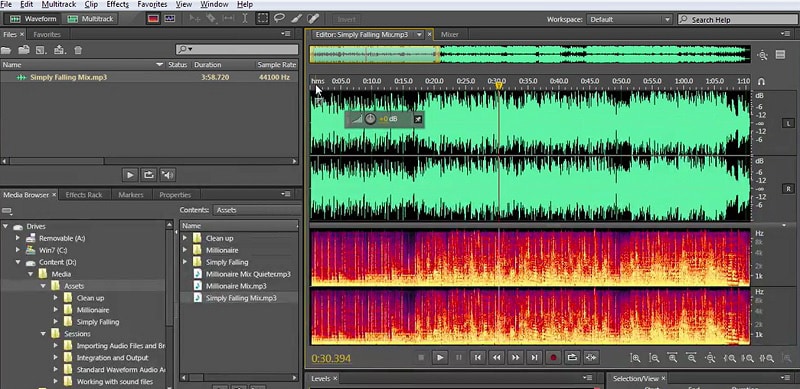
- Maintenant, si vous les signalez, vous les repérerez sur chaque morceau d'audio que vous ouvrez et si vous passez la souris dessus, celui de gauche s'appelle Fondu Entrant. Celui de droite est Fondu Sortant.
- Maintenant, si vous tirez l'affichage tête haute hors du chemin et cliquez et faites glisser à droite sur l'icône, vous verrez un fondu là-dedans qui est un peu plus long que vous avez besoin.
- Si vous montez dans votre menu Effets et allez dans votre section Amplitude et Compression, vous avez une enveloppe de fondu et une enveloppe de gain.
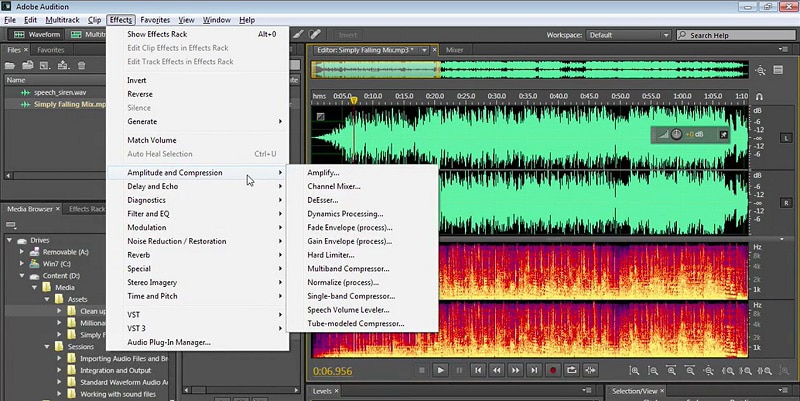
- Maintenant, si vous choisissez Fondu Enveloppe et bien sûr, cela vous donne le fondu tout au long de l'audio. Il s'ajustera pour vous et ceci est basé sur un fondu enchaîné.
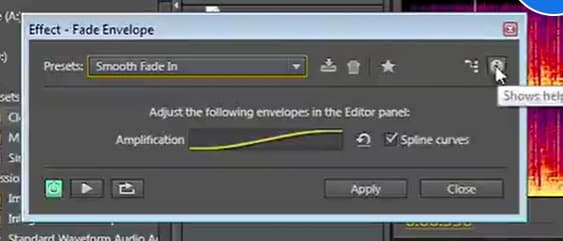
- Maintenant, retournez aux Effets, Amplitude et Compression et cliquez sur Enveloppe de fondu. Ensuite, choisissez un Fondu Sortant en Douceur et là vous verrez après avoir zoomé un peu plus, une ligne jaune a été tracée pour montrer quel effet de fondu va être appliqué.
- Si vous cliquez sur cette ligne jaune, vous pouvez la faire glisser in situ et la remodeler comme vous le souhaitez et vous pouvez créer n'importe quel type de fondu étagé que vous voulez.
- Si vous retournez dans vos effets, retournez dans Amplitude et Compression et cette fois, choisissez l'enveloppe Gain. Maintenant, vous obtiendrez la ligne jaune qui coule tout au long de l'audio.
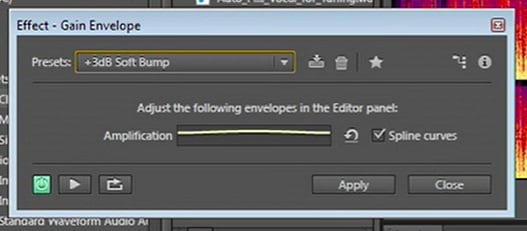
- Maintenant exactement, de la même manière, vous pouvez entrer et commencer à faire des ajustements. Maintenant, lorsque vous faites une sélection ici, Audition comprime vos ajustements dans cette région sélectionnée. Vous devrez faire un peu attention à cela lorsque vous travaillez avec ces effets. Ainsi, vous pouvez ajouter des fondus très facilement à tout moment en cliquant sur les poignées en haut à droite et à gauche de l'affichage de la forme d'onde, ou vous pouvez utiliser des effets dédiés à cet effet.
Partie 2. Audition Alternative à Fondu Audio
Filmora est un autre meilleur outil d'édition d'audio qui constitue une excellente alternative au logiciel Adobe Audition. Wondershare Filmora, qui est la dernière version de Filmora, a le potentiel d'édition audio visuelle pour vous guider dans l'édition de fichiers audio. Il existe de nombreuses fonctionnalités disponibles, telles que l'ajout de musique de fond, la détection de rythmes musicaux, etc.
Vous pouvez également diviser l'audio, ajuster l'audio, remplacer l'audio d'origine d'une vidéo et faire bien d'autres choses avec cela. C'est l'outil unique pour mettre fin à vos problèmes d'édition d'audio. Vous pouvez obtenir un aperçu et comprendre comment vous pouvez éditer et/ou ajuster l'audio de la vidéo à l'aide de l'outil Filmora. Les étapes reqd. dans Filmora que vous pouvez utiliser à des fins audio fade sont :
Étapes à suivre pour utiliser Filmora pour estomper l'audio :
- Commencez par installer le logiciel Filmora à partir de l'écran d'accueil et définissez la procédure par défaut pour une installation réussie, puis ouvrez-le. Maintenant, sur votre chronologie, ajoutez le fichier audio désiré, puis optez pour un double-clic sur celui-ci pour ouvrir le menu d'édition d'audio.
- Faites glisser les curseurs et définissez le fondu d'entrée ainsi que les effets de fondu de sortie.

- Il existe une alternative à cela. Vous pouvez opter pour la sélection d'icônes de fondu qui se trouve sur le côté gauche et/ou droit de la partie de la forme d'onde afin de pouvoir effectuer un fondu entrant et/ou sortant plus rapidement.
- Au point de départ d'un clip audio, choisissez de faire glisser le créateur de fondu qui se trouve sur le côté droit. Ensuite, optez pour l'application de l'effet fondu.
- Maintenant, optez pour la fin du clip, puis choisissez de faire glisser le créateur de fondu, c'est-à-dire vers la gauche. C'est pour l'ajout d'un effet de fondu. Il y a une chose à garder à l'esprit si vous le faites glisser plus loin, l'effet de fondu dure plus longtemps.
Partie 3. QFP connexes
1. Comment faire un fondu en multipiste dans Audition ?
Si vous souhaitez effectuer un fondu entrant et sortant de deux clips en même temps, le contrôle d'une seule piste ou de plusieurs pistes vous permettra de faire des fondus sur plusieurs audios à l'intérieur du multipiste dans Adobe Audition.
2. Comment faire un master fondu dans Audition ?
Sélectionnez l'option d'amplification des effets, c'est-à-dire l'amplitude et la compression. Faites-y les ajustements nécessaires. Ensuite, allez dans les effets et cliquez sur Spécial, et à partir de là, sélectionnez Mastering.
3. Le fondu Adobe Audition est-il grisé ?
Les options de fondu d'entrée et de fondu de sortie sont disponibles dans les coins supérieurs gauche et droit de la forme d'onde. Un clic droit dans le panneau du projet ne produira aucune possibilité de travailler dans l'audition. Cette option est appelée gray out. Tout ce que vous voulez rechercher ne fonctionnera pas dans cette vue.
Conclusion
Adobe Audition a toujours été une plateforme puissante pour l'édition d'audio. Mais comme chaque pièce a ses deux faces, il en va de même pour celle-ci. En raison du prix coûteux d'un abonnement mensuel, tout le monde ne pourra pas l'utiliser et obtenir les avantages de l'utilisation. Si vous faites du podcasting ou d'édition de vidéo et que vous cherchez un produit complémentaire pour vos projets, Audition est un match parfait. Si vous faites du podcasting ou d'édition de vidéo et que vous cherchez un produit complémentaire pour vos projets, Audition est un match parfait. Cela est particulièrement vrai si vous avez déjà travaillé avec d'autres logiciels Adobe de premier plan comme Photoshop ou Premiere.


